Bạn muốn kích hoạt extension trong chế độ ẩn danh khi duyệt web trên Google Chrome để tiện cho việc thực hiện một số thao tác chuyên môn, điều này khá dễ dàng nếu bạn biết cách kích hoạt extension hiển thị trong chế độ ẩn danh từ cài đặt Google Chrome.
Mặc định khi kích hoạt, thiết lập chế độ ẩn danh trên Google Chrome hay CocCoc, các trình duyệt này sẽ không lưu lại bất cứ lịch sử duyệt web hoặc các dữ liệu khác của người dùng, điều này giúp người dùng tránh được nguy cơ bị lộ thông tin cá nhân riêng tư. Tính năng này cũng có khi bạn download CocCoc hoặc Opera sử dụng chung nhân Chromium.

Đặc biệt, Chrome sẽ tắt toàn bộ các extension cài đặt trong trình duyệt để tránh các extension này theo dõi và đánh cắp thông tin. Tuy nhiên nếu như người dùng kích hoạt extension trong chế độ ẩn danh trên Google Chrome, họ có thể dễ dàng sử dụng nhiều chức năng bổ sung mà trình duyệt không có ngay cả khi dang duyệt web ẩn danh.
Hướng dẫn kích hoạt extension trong chế độ ẩn danh trên Google Chrome
Tải và cài đặt Google Chrome: Download Chrome
Bước 1: Từ trang chủ màn hình Google Chrome, click chọn Menu (biểu tượng ba chấm) >More tools (Thêm công cụ) >Extension (Tiện ích mở rộng).
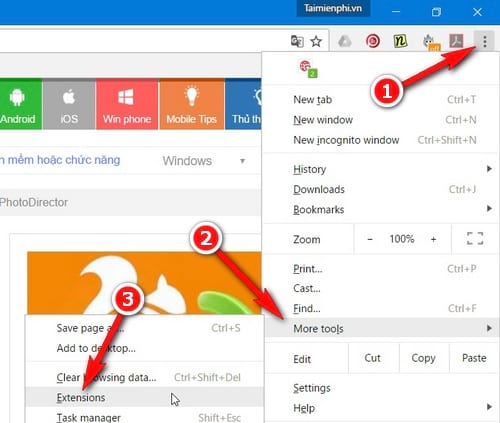
Ngoài ra, để truy cập nhanh hơn vào mục quản lý Extension (Tiện ích mở rộng) trên Google Chrome, các bạn nhập đường dẫn sau vào địa chỉ của Google Chrome:
chrome://extensions/
Bước 2: Trong mục quản lý Extension (Tiện ích mở rộng) của Google Chrome, các bạn tìm tới các click chọn vào tùy chỉnh Allow in incognito (Cho phép chạy trong chế độ ẩn danh).

Mặc định Google Chrome sẽ cảnh báo người dùng về việc các extension này có thể theo dõi hoạt động duyệt web của người dùng.

Bước 3: Bây giờ bạn hãy quay trở lại truy cập ẩn danh trên Google Chrome để kiểm tra kết quả. Có hai cách để lướt web chế độ ẩn dnah trên Google Chrome:
Cách 1: Nhấn Menu (biểu tượng ba chấm) >New Incognito windows.

Cách 2: Nhấn tổ hợp phím Ctrl + Shift + N để mở nhanh trang duyệt web ẩn danh trên Google Chrome.

Bước 4: Giờ đây, bạn đã có thể thấy các biểu tượng extension đã xuất hiện tại giao diện duyệt web ẩn danh trên Google Chrome.
Cách kích hoạt extension trong chế độ ẩn danh là một trong những thủ thuật vô cùng hữu ích cho bất kỳ ai muốn sử dụng các tiện ích mở rộng ngay cả khi duyệt web ẩn danh một cách thuận tiện, tất nhiên với những thao tác quan trọng, tốt nhất người dùng nên tránh thực hiện khi có extension để tránh tối đa rủi ro không đáng có.
Tuy nhiên như đã nói, việc kích hoạt extension trong chế độ ẩn danh Chrome luôn tiềm ẩn những nguy cơ mà người dùng cần cẩn thận. Nói cách khác mục đích chính của việc ẩn danh trên Google Chrome đó là tránh bị ghi lại lịch sử, do đó, nếu không có nhu cầu thực hiện các nhiệm vụ bí mật, tốt nhất nên hạn chế bật extension trong chế độ ẩn danh.
Ngoài ra với các trình duyệt khác như Firefox, Cốc Cốc hoặc Opera cũng có chức năng duyệt web ẩn danh trên Firefox, ẩn danh trên Cốc Cốc để bảo vệ người dùng. Tương tự như vậy bạn cũng có thể áp dụng cách bật extension, add-on trong chế độ ẩn danh khi lướt web ẩn danh trên Cốc Cốc để thực hiện các tác vụ khác ngay cả khi ẩn danh nhé.
https://thuthuat.taimienphi.vn/huong-dan-kich-hoat-extension-trong-che-do-an-danh-tren-google-chrome-22585n.aspx
Chúc các bạn thành công!